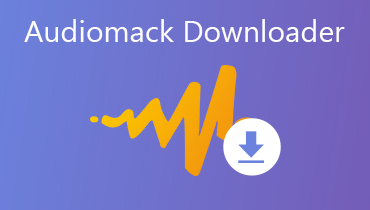Top 8 ứng dụng ghi âm tốt nhất cho điện thoại Android của bạn (Ưu và nhược điểm)
Nếu bạn không bận tâm về chất lượng ghi âm, bạn cũng có thể biến điện thoại Android của mình thành một máy ghi âm kỹ thuật số. Chỉ cần cài đặt ứng dụng ghi âm trên điện thoại hoặc máy tính bảng Android. Sau đó, bạn có thể ghi âm trực tiếp giọng nói của mình qua Android. Sau đó, đến đây là câu hỏi, máy ghi âm nào tốt nhất cho ứng dụng Android? Nếu bạn không biết nên chọn máy ghi âm Android nào, bạn có thể xem một số gợi ý tại đây.


Phần 1: Top 8 ứng dụng ghi âm tốt nhất cho Android
Đây là những máy ghi âm được đánh giá cao trong Cửa hàng Google Play. Chỉ cần đọc và chọn ứng dụng ghi âm cho Android mà bạn thích.
| Ứng dụng ghi âm giọng nói Android | Ưu điểm | Nhược điểm |
| Máy thu âm | 1. Ứng dụng Ghi âm giọng nói hoàn toàn miễn phí để sử dụng. 2. Ghi âm giọng nói trên Android không giới hạn thời gian. 3. Lưu bản ghi âm giọng nói của bạn dưới định dạng MP3 hoặc OGG. | Máy ghi âm đôi khi sẽ dừng ghi. |
| Máy ghi âm dễ dàng | 1. Có một bộ chỉnh âm thanh tích hợp trong ứng dụng Android máy ghi âm. 2. Ghi âm giọng nói qua micrô Bluetooth. 3. Easy Voice Recorder có thể tự động tải các tệp ghi âm lên Google Drive hoặc Dropbox. | Bạn cần nâng cấp lên phiên bản Pro để mở khóa tất cả các tính năng ghi âm giọng nói nâng cao. |
| Otter Voice meeting Notes Recorder | 1. Ghi lại ghi chú cuộc họp trên Android chỉ bằng một lần nhấn. 2. Ứng dụng ghi âm có thể ghi và chép lại các cuộc họp, phỏng vấn, bài giảng, podcast và hơn thế nữa. 3. Ghi âm giọng nói trên Android qua micrô hoặc thiết bị Bluetooth tích hợp. | Ứng dụng Android của máy ghi âm không thể hoạt động nếu không có kết nối Internet. |
| Máy ghi âm Hi-Q MP3 | 1. Bạn không chỉ có thể ghi lại ghi chú bằng giọng nói mà còn có thể thảo luận nhóm, chuyển đổi và nhiều giọng nói hơn trong ứng dụng ghi âm trên Android. 2. Lưu tệp ghi âm giọng nói lên đến 320 kbps. 3. Sử dụng tính năng truyền Wi-Fi tích hợp để chuyển các bản ghi âm giọng nói từ Android sang PC. | Máy ghi âm Hi-Q MP3 không hỗ trợ ghi âm cuộc gọi điện thoại. |
| Máy ghi âm thông minh | 1. Bỏ qua im lặng trong khi ghi âm giọng nói tự động. 2. Cung cấp máy phân tích phổ âm thanh trực tiếp. 3. Nhận nhiều tùy chọn đầu ra ghi âm giọng nói Android. | Không hỗ trợ ghi âm cuộc gọi thoại. |
| Máy ghi âm ASR | 1. Ghi và lưu giọng nói dưới dạng MP3, M3A, OGG hoặc các định dạng khác trên Android. 2. Tích hợp với không gian lưu trữ đám mây. Máy ghi âm sẽ tự động tải âm thanh ghi âm lên Dropbox, Google Drive, v.v. 3. Kiểm soát tốc độ phát lại ghi âm giọng nói. | Phiên bản miễn phí của máy ghi âm dành cho Android có chứa quảng cáo. |
| RecForge II | 1. Ghi lại giọng nói với tốc độ mẫu, tốc độ bit có thể tùy chỉnh và nhiều cài đặt khác. 2. Máy ghi âm RecForge II có thể chạy ở chế độ nền. 3. Bạn có thể đặt tác vụ đã lên lịch để ghi âm giọng nói sau này. | Ứng dụng ghi âm không tương thích với Android 4.0 và các phiên bản cũ hơn. |
| Máy ghi âm Samsung | 1. Ghi âm giọng nói của bạn và sau đó chuyển đổi thành văn bản trên màn hình. 2. Hỗ trợ ghi âm giọng nói nền bằng cách nhấn nút Home. 3. Đánh dấu bất kỳ điểm nào bạn muốn đánh dấu trong tệp ghi âm giọng nói. | Ứng dụng ghi âm Android chỉ có thể hoạt động với điện thoại Samsung. (không bao gồm Samsung S5, Note 4 Android-M) |
Kiểm tra các bước chi tiết để ghi màn hình trên thiết bị Android.
Phần 2: Ghi lại video và âm thanh màn hình Android một cách dễ dàng
Đúng là bạn có thể ghi âm giọng nói trên Android. Nhưng không phải tất cả các máy ghi âm đều có thể ghi lại âm thanh nội bộ từ điện thoại của bạn. Nếu bạn muốn ghi lại trò chơi hoặc phát trực tuyến video, bạn có thể thấy điện thoại Android của mình bị chậm lại hoặc thậm chí gặp sự cố. Trong thời gian này, bạn có thể quay video màn hình với âm thanh trên máy tính của mình. Bằng cách sử dụng Vidmore Screen Recorder, bạn có thể ghi lại bất kỳ hoạt động trên màn hình nào trên điện thoại Android hoặc thậm chí màn hình máy tính. Chỉ cần phản chiếu màn hình Android hoặc giả lập ứng dụng Android trên máy tính của bạn. Không gian lưu trữ lớn hơn và hỗ trợ pin cũng rất hữu ích.
- Quay video màn hình có âm thanh từ màn hình điện thoại Android.
- Ghi âm thanh bên trong và bên ngoài dưới dạng MP3, M4A và các định dạng khác.
- Thêm chú thích, bình luận và lớp phủ webcam vào bản ghi của bạn.
- Lên lịch ghi video hoặc âm thanh mà không giới hạn thời gian tối đa.

Nếu bạn chỉ muốn ghi lại âm thanh phát trực tuyến trên máy tính của mình, bạn có thể xem Máy ghi âm trực tuyến miễn phí Vidmore. Bạn có thể ghi và lưu âm thanh dưới định dạng MP3 trực tuyến miễn phí.
Phần 3: Câu hỏi thường gặp về Máy ghi âm Android
Có máy ghi âm tích hợp trên Android không?
Không phải tất cả điện thoại di động Android đều có trình ghi âm được tải sẵn. Để ghi âm giọng nói của mình, bạn cũng cần cài đặt ứng dụng ghi âm giọng nói.
Các bản ghi âm giọng nói được lưu ở đâu trên Samsung?
Samsung có Máy ghi âm mặc định. Nếu bạn ghi âm giọng nói trên Samsung, bản ghi âm giọng nói của bạn sẽ được lưu vào một thư mục có tên là Máy ghi âm.
Bạn có thể biết liệu cuộc gọi điện thoại của bạn có được ghi âm hay không?
Bạn có thể biết cuộc gọi của mình có được ghi âm hay không? Bạn nên thông báo cho người kia trước khi ghi âm cuộc gọi. Một số máy ghi âm cuộc gọi sẽ tự động gửi thông tin, trong khi một số ứng dụng thì không. Trong thời gian này, bạn có thể cài đặt VoiceTap và các ứng dụng phát hiện khác để giải quyết vấn đề.
Bạn có thể tải xuống máy ghi âm tốt nhất cho Android ở đây không? Nếu không, bạn có thể liên hệ với chúng tôi hoặc để lại tin nhắn bên dưới. Hơn nữa, bạn có thể để lại bất kỳ câu hỏi nào về ghi âm giọng nói Android tại đây.